Corrigir o código de erro Fortnite 0x0000428
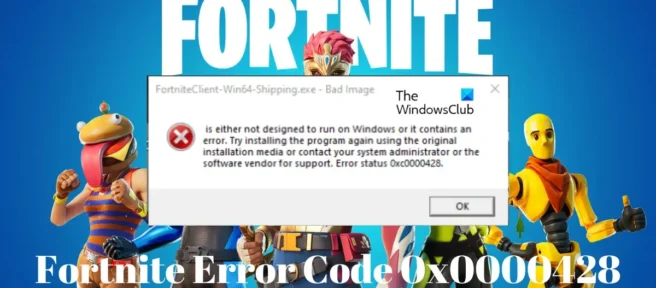
Esta postagem fornece soluções para corrigir o código de erro Fortnite 0x0000428 . Fortnite é um videogame online. Está disponível em três modos de jogo diferentes com a mesma jogabilidade e motor. Mas ultimamente, muitos usuários têm reclamado do código de erro 0x0000428 no Fortnite. Felizmente, existem alguns passos simples que você pode seguir para corrigir esse problema. A mensagem de erro lê:
FortniteClient-Win64-Shipping.exe – Imagem inválida
Ele não foi projetado para ser executado no Windows ou contém um bug. Tente instalar o programa novamente usando a mídia de instalação original ou entre em contato com o administrador do sistema ou com o fornecedor do software para obter suporte. Status de erro 0xc0000428.
Por que o código de erro Fortnite 0x0000428 ocorre?
Não há nenhuma razão específica pela qual esse erro pode ocorrer. Em muitos casos, os usuários relataram que isso acontece principalmente se o seu sistema não for compatível para executar o jogo. Tudo considerado, as principais causas para esse erro podem ser:
- Arquivos de jogo corrompidos
- Corrupção da imagem do sistema
- PC não atende aos requisitos mínimos
Corrigir o código de erro Fortnite 0x0000428
Para corrigir o código de erro Fortnite 0x0000428 ao iniciar um jogo em um PC com Windows 11/10, siga estas etapas:
- Verifique a compatibilidade do sistema
- Verifique se há corrupção de imagem do sistema
- Excluir cache do inicializador da Epic Games
- Verificar arquivos do jogo
- Execute o Epic Games Launcher como administrador
- Forçar Fortnite a usar DirectX 11
Agora vamos vê-los em detalhes.
1] Verifique a compatibilidade do sistema
Antes de prosseguir com vários métodos de solução de problemas, verifique se o seu computador atende aos requisitos mínimos para executar o jogo. Seu computador pode não atender aos requisitos mínimos para executar o Fortnite.
- SO: Windows 7/8/10/11 64 bits
- Placa de vídeo: Intel HD 4000; Intel íris Pro 5200
- Processador: Core i3-3225 3,3 GHz
- Memória: 4GB RAM
- Memória de vídeo dedicada: 2048 MB
2] Verifique se há corrupção de imagem do sistema
A corrupção da imagem do sistema é outro motivo pelo qual o código de erro 0x0000428 pode aparecer. Execute os comandos do DISM para verificar e corrigir qualquer corrupção de imagem em seu computador. Veja como:
- Pressione a tecla Windows e procure por Prompt de Comando .
- Clique em “Executar como administrador” .
- Digite os seguintes comandos um por um e pressione Enter:
DISM /Online /Cleanup-Image /CheckHealthDISM /Online /Cleanup-Image /ScanHealthDISM /Online /Cleanup-Image /RestoreHealth - Depois disso, reinicie o seu dispositivo.
3] Excluir cache do inicializador da Epic Games
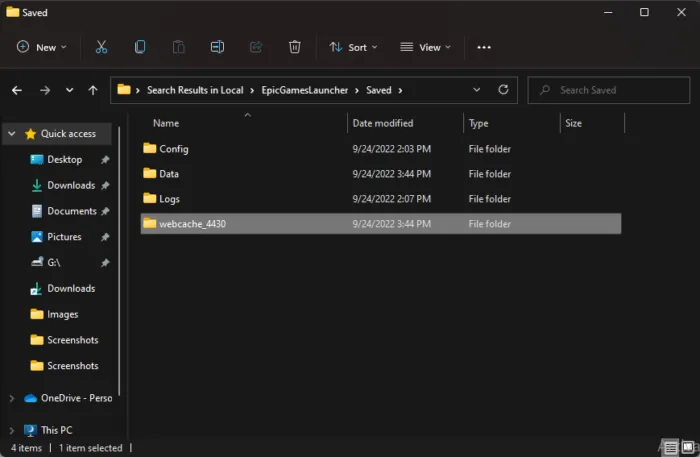
Se você estiver recebendo esse código de erro ao iniciar o Fortnite, limpe o cache do Epic Games Launcher e veja. Aqui está como fazê-lo:
- Pressione a tecla Windows + R para abrir a caixa de diálogo Executar .
- Digite %localappdata% e pressione Enter .
- Na janela do Explorer, role para baixo e selecione EpicGamesLauncher > Saved .
- Agora exclua a pasta webcache ou webcache_4147. (o que está presente)
- Reinicie o computador e reinicie o Epic Games Launcher.
4] Verifique os arquivos do jogo
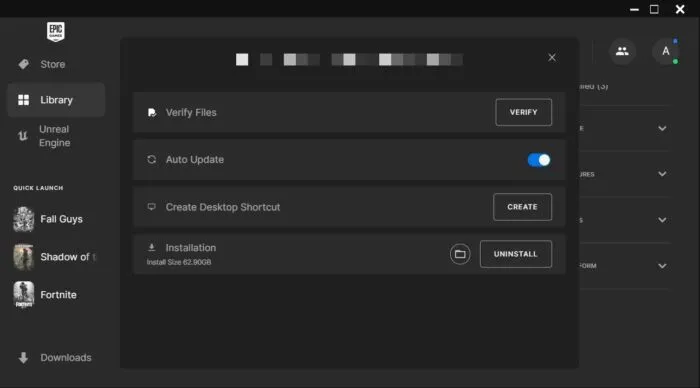
Às vezes, os arquivos do jogo podem ser corrompidos devido a um bug ou uma atualização recente. Essa também pode ser a razão pela qual esse problema está incomodando você. Verifique os arquivos do jogo no Epic Games Launcher e veja se o problema foi resolvido. Aqui está como é feito:
- Abra o Epic Games Launcher e clique em ” Biblioteca “.
- Clique nos três pontos ao lado de Fortnite e selecione Verificar .
- Depois de concluído, tente iniciar o Fortnite novamente.
5] Execute o Epic Games Launcher como administrador.
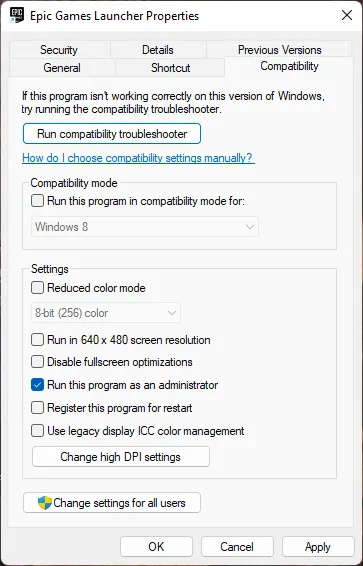
Tente executar o Epic Games Launcher como administrador. Isso garante que o jogo não falhe devido à falta de permissões. Aqui está como fazê-lo:
- Clique com o botão direito do mouse no arquivo de atalho Epic Games Launcher.exe e selecione Propriedades .
- Clique na guia Compatibilidade e marque Executar este programa como administrador .
- Clique em OK para salvar suas alterações.
6] Forçar Fortnite a usar DirectX 11
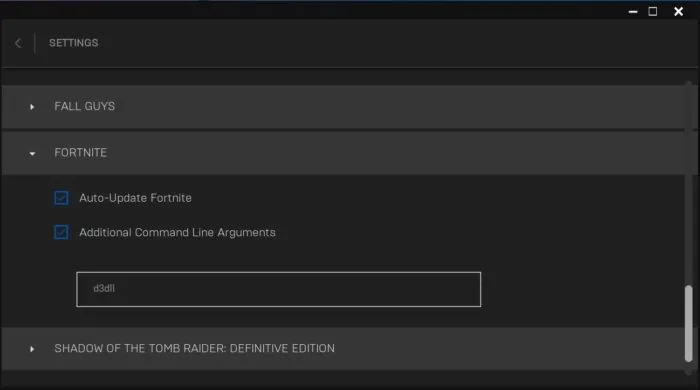
Você também pode forçar o Fortnite a usar o DirectX 11 para corrigir o código de erro 0x0000428. Aqui está como fazê-lo:
- Abra o Epic Games Launcher e clique em Configurações .
- Role para baixo e expanda Fortnite .
- Marque a caixa Argumentos de linha de comando adicionais .
- Digite d3d11 e tente iniciar o Fortnite.
Como corrigir um código de erro no Fortnite?
Para corrigir os códigos de erro do Fortnite, verifique se o seu PC atende aos requisitos mínimos para executar o jogo. Além disso, verifique os arquivos do jogo e execute o Epic Games Launcher como administrador.
O que significa o Erro 0 no Fortnite?
O código de erro 0 no Fortnite ocorre ao tentar configurar uma conexão com um sistema anti-fraude. No entanto, isso também pode acontecer devido a privilégios limitados no jogo. A execução de uma verificação SFC e DISM pode ajudar a corrigir esse erro no Windows 11/10.
O que é o código de erro 91 no Fortnite?
A principal causa do código de erro 91 é o sistema de serviço de festas Fortnite. Outro motivo para esse erro pode estar no lado do servidor Fortnite. No entanto, você pode corrigir isso limpando os dados de cache do jogo e verificando seus arquivos no Epic Games Launcher.
Fonte: Clube do Windows



Deixe um comentário